Qualsiasi recensione di videoregistratore / tutorial / alternativa per Windows e Mac
Any Video Recorder è un registratore dello schermo gratuito per il download di video online. Puoi utilizzare Any Video Recorder per registrare film e programmi TV da Hulu, YouTube e altre piattaforme per la visione offline. Qualsiasi videoregistratore è gratuito. Quindi non costa nulla scaricare e registrare video online. Sembra che Any Video Recorder sia un videoregistratore con schermo perfetto per tutti gli utenti. È vero? Cosa puoi e non puoi ottenere dal software Any Video Recorder? Puoi controllare questa recensione di Any Video Recorder per ottenere informazioni più dettagliate.

Parte 1: revisione e tutorial di qualsiasi videoregistratore
Qualsiasi videoregistratore può acquisire gratuitamente video, programmi TV, film in DVD e molti altri tipi di video. Anche se non esiste un'icona di download del genere, puoi scaricare video da YouTube e altri siti Web simili con alta qualità. Ma ci sono anche alcuni Any Video Recorder che non funzionano e problemi di registrazione. Basta controllare questa recensione per vedere se Any Video Recorder è il migliore o meno.
Tutti i professionisti del videoregistratore
- 1. Cattura video e salvali come file digitali di alta qualità.
- 2. Cattura schermate di video online in formato MP4 per impostazione predefinita.
- 3. Registra i noleggi e gli acquisti di film M4V di iTunes senza protezione DRM. (Converti M4V in MP4 Qui)
- 4. Nessuna pubblicità, malware o acquisti nascosti.
Any Video Recorder Cons
- 1. Nessuno strumento di disegno in tempo reale durante la registrazione dello schermo.
- 2. Mancanza delle opzioni di output per la risoluzione video 4K e HD.
- 3. MP4 è l'unico formato video di output.
- 4. Qualsiasi videoregistratore è in ritardo durante la registrazione di video di grandi dimensioni.
- 5. Le tracce audio e video registrate non sono sincronizzate.
- 6. Any Video Recorder per Mac si blocca frequentemente.
Come utilizzare qualsiasi videoregistratore
Passo 1: Scarica, installa e avvia gratuitamente Any Video Recorder freeware sul tuo computer Windows 10/8/7.
Passo 2: Vai a impostazioni generali e Impostazioni video sezioni. Impostare prima manualmente la directory di output, la directory temporanea, il nome del file, la frequenza dei fotogrammi video e altre preferenze di registrazione.
Passaggio 3: Apri un video che desideri acquisire. Clicca il Registra ora pulsante.
Passaggio 4: Imposta l'area di cattura dello schermo. Quindi fare clic su REC per registrare gratuitamente il video dello schermo con Any Video Recorder.
Passaggio 5: stampa Ctrl e F7 contemporaneamente per interrompere la registrazione dello schermo di Any Video recorder.
Passaggio 6: Salva ed esporta il video registrato nel formato MP4.
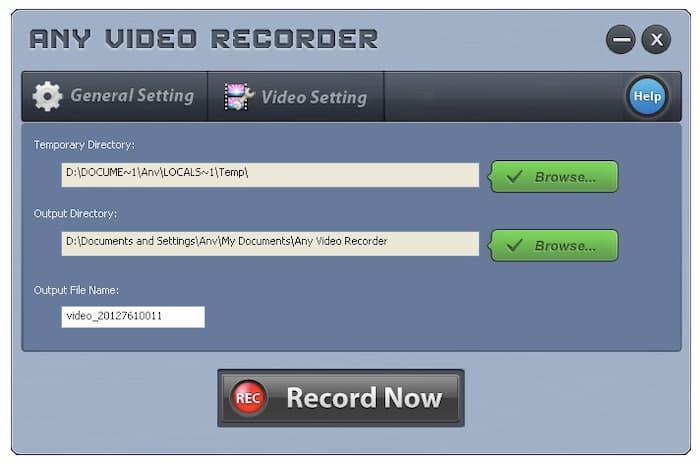
Parte 2: la migliore alternativa gratuita a qualsiasi videoregistratore per Mac e Windows
Se stai cercando un'alternativa gratuita a Any Video Recorder, puoi usare Registratore dello schermo gratuito FVC. È un registratore video e audio online gratuito per Windows 10/8/7 / Vista / XP e macOS 10.7 e versioni successive. Puoi registrare tutti i tipi di video su schermo in formato MP4 e WMV. In altre parole, puoi ottenere tutte le funzionalità di Any Video Recorder da FVC. La sua interfaccia minuscola e la potente funzione di registrazione dello schermo rendono FVC un lavoro migliore di Any Video Recorder.
- 1. Registra da Vimeo, YouTube e altri siti senza perdere qualità.
- 2. Nessun limite di tempo massimo. Puoi registrare playlist, film, giochi e altro per ore.
- 3. Nessuna filigrana allegata al file video di output. Non è necessario pagare per rimuovere la filigrana.
- 4. 100% sicuro e gratuito per registrare video e audio su schermi Windows e Mac.
- 5. I formati video di output includono MP4 e WMV.
Passo 1: Visita il sito web ufficiale di FVC Free Screen Recorder. Clic Inizia a registrare e scegli Scarica. Segui la sua procedura guidata di installazione per installare rapidamente un programma di avvio.

Passo 2: Fare clic sull'ingranaggio impostazioni icona nell'angolo in basso a destra. È possibile abilitare il conto alla rovescia, i tasti di scelta rapida, il formato video, la qualità video, la frequenza dei fotogrammi, il codec video e la cartella di output. Clic ok per salvare le modifiche.

Passaggio 3: Imposta l'area di cattura dello schermo come schermo intero o regione personalizzata. Abilita o disabilita la registrazione audio in base alle tue necessità. Successivamente, fare clic su REC per avviare la registrazione dello schermo.

Passaggio 4: Puoi mettere in pausa, riprendere e interrompere la registrazione liberamente. Se fai clic su Fermare, il video registrato verrà prodotto in formato MP4 o WMV in base alle tue preferenze. Dal menu a discesa Menù icona, puoi riprodurlo, rinominarlo, organizzarlo, condividerlo ed eliminarlo.

Parte 3: domande frequenti su qualsiasi videoregistratore
Come riparare l'audio di Any Video Recorder non sincronizzato?
Riavvia il computer e riavvia Any Video Recorder. Disinstalla e reinstalla Any Video Recorder. Assicurati di utilizzare l'ultima versione di Any Video Recorder. Prova di nuovo per fare un test. Se il problema persiste, puoi eseguire FVC Free Screen Recorder come alternativa.
Any Video Recorder e Any Video Converter sono la stessa cosa?
No. Sebbene Any Video Recorder e Any Video Converter siano simili nei nomi dei file, sono diversi sotto molti aspetti. Any Video Converter può convertire video e audio in molti formati multimediali. È inoltre supportato per masterizzare video su DVD all'interno di Any Video Converter. Tuttavia, Any Video Recorder è solo un videoregistratore a schermo gratuito.
Esiste un'app per videoregistratore?
No. Non esiste alcuna app Any Video Recorder per Android o iOS. Se vuoi ottenere un apk Any Video Recorder, puoi dare un'occhiata a Registratore dello schermo DU, AZ Screen Recorder e altre applicazioni simili.
Questa è una recensione dettagliata di Any Video Recorder per principianti. Puoi utilizzare Any Video Recorder e FVC Free Screen Recorder per registrare film e programmi TV gratuitamente. Se hai ancora altre domande su Any Video Recorder, puoi scriverle nei commenti qui sotto. Oppure puoi sentirti libero di contattarci. Eventuali domande e suggerimenti sono i benvenuti.



 Video Converter Ultimate
Video Converter Ultimate Screen Recorder
Screen Recorder


